|
Anfänger bitte NICHT mehr als 3 Suchmaschinen gleichzeitig auswählen!
|
DV-IN bei der Sony DCR PC6 frei schalten: |
Als Erstes vorweg: Diese Anleitung ist nur zum lernen der entsprechenden Technik gedacht und erfolgt auf EIGENE Gefahr!
Wenn du nicht ganz genau weisst, was du machst, dann lass es besser!!!
Unsere Kurzanleitung zum Freischalten (nur für Camcorder Sony DCR PC6 / Sony DCR PC6E) ist in folgende Bereiche aufgeteilt:
ACHTUNG: Diese Seiten werden NICHT mehr aktualisiert und bleiben für Interressierte nur noch aus historischen Gründen online!
|
|
Schritt für Schritt- Anleitung: |
- Als erstes musst du dir das Kabel nach der Bauanleitung zusammen bauen.
- Jetzt solltest du dir die Software downloaden. Hole dir die Programme DV-IN-Lite und RM95.
- Entpacke die Programme (liegen im ZIP-Format vor) in ein Verzeichnis.
- Um zu prüfen ob du dein Kabel richtig zusammen gebaut hast, solltest du erstmal mit rm95dump.exe > Daten.txt das Auslesen testen. Dafür schliesst du das Kabel an den Druckerport am PC an und das andere Ende des Kabels (der kleine Klinkenstecker) steckst du bei der Cam in die LANC-Buchse (die Blaue). Computer anschalten und dann die Cam auf PLAYER (NICHT auf Camera) stellen. Achte darauf, dass das Firewire-Kabel nicht angeschlossen ist. Nur deine Stromversorgung (Am besten ohne Akku!) und das neue Kabel. Dann gibst du unter Dos (oder einem DOS-Fenster) rm95dump.exe > Daten.txt ein. Wenn alles klappt, dann ist dein Computer die nächsten 10-15 Minuten damit beschäftigt, die Daten aus der Cam aus zu lesen.
Anmerkung: Der PC ist in dieser Zeit nicht mehr zu gebrauchen, weil das Programm den Rechner ziemlich lahm legt!
Tipp: Solltest du bei dir kein DOS finden, dann erstelle eine Verknüpfung (rechte Maustaste auf dem Desktop) zu command.com . Befolge die Anweisungen von Windows. Dann wechsel in das Verzeichnis, in das du deine Programme vorhin entpackt hast und starte rm95dump wie oben angegeben...
- Die Datei Daten.txt die eben von RM95dump erstellt wurde sicher aufbewahren und am besten Ausdrucken, sowie auf Diskette sichern! Hier stehen alle Daten drin, die für deine Cam wichtig sind! Ausserdm kannst du sie jetzt einfach mal mit meinen Daten vergleichen, die auch beim Download zu finden sind. Anhand der Datei Daten.txt kannst du später deine Cam auf die wichtigsten Werkseinstellungen zurücksetzen.
- Sollten bei dir in der Datei Daten.txt keine Daten zu deiner Camera stehen (vergleiche mal mit meiner Datei!), dann ist entweder dein Kabel nicht in Ordnung, oder dein Druckerport
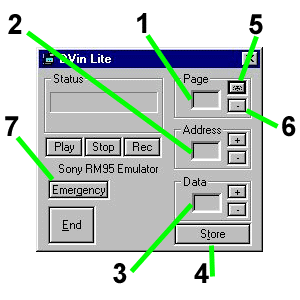
- Jetzt starte unter Windows das Programm dvin.exe. Es sollte ungefähr wie hier rechts im Bild aussehen. Es ist normal wenn da jetzt schon ein paar Daten drin stehen.
- Hier steht die Seitennummer (Page 0,1,2,3,4,5,6,7,8,9,A,B,C,D,E,F). Interessant sind für uns eigentlich nur die Pages 0, D und F. Dazu später mehr.
- Hier steht die Adresse drin. (00, 01, 02 ... 9F, A0, A1 ... FE, FF). Also wie alle Zahlen hier im Hexadezimal-Format (2-Stellig)!
- Die Daten werden auch 2-Stellig (wie die Punkt 2) Hexadezimal angegeben. NUR hier werden wir später die Daten ändern!
- Mit dem Store-Button wird der aktuelle Wert in der Camera neu gespeichert! Der wird aber NICHT immer bei jeder Änderung gedrückt!
- Die + (Plus-) Taste drückst du um den Wert auf den nächst höheren zu ändern.
- Die - (Minus-) Taste drückst du um den Wert auf den nächst niedrigeren Wert zu ändern.
- Der Emergency-Button kann (zur Not) deine Cam später wieder zum Leben erwecken, falls bei der Programmierung etwas schief laufen sollte... Ich will hoffen, dass du ihn nie brauchen wirst. Aber selbst wenn es mal so sein sollte: Ich musste ihn schon benutzen und es klappte sehr gut. Näheres steht evtl. bei uns im Hilfe-Board oder im Bereich eventuelle Probleme
- So, jetzt gehts los! :-) Die eigentliche "Programmierung":
- Anmerkung: Bitte klicke nicht zu schnell auf die (Plus) + oder (Minus) - Tasten. Denn ansonsten kann es sein, dass du Fehlermeldungen bekommst und die Werte nicht so eingestellt werden, wie du es möchtest! Die Tabellen geben die Kurzform der Programmierung wieder, da es so übersichtlicher ist! Dort wo -- steht, sind die Daten bei jeder Cam unterschiedlich! Deshalb musst du den Wert selber ermitteln. Es ist wirklich alles ganz einfach, auch wenn es auf den ersten Blick kompliziert aussieht!
- Am besten ist es, wenn du jeden Schritt schriftlich aufschreibst! Als erstes werden wir 2 Daten "sichern". Diese beiden Werte sind so zu sagen nur ein Backup für dich! Du darfst NICHT den Store-Button drücken, da du nur die Werte ablesen sollst. Dazu klickst du mit der (Plus) +Taste bei Page bis die Seite 02 oder 2 ausgewählt ist. Bei Adress klickst du auf die (Minus) -Taste bis du beim Wert F0 bist. Dann schreibst du dir den Wert aus dem Feld Data auf ein Blatt Papier! Jetzt klickst du einmal auf die +Taste bei Adress, damit du jetzt die Adresse F1 hast und schreibst dir wieder den Wert von Data auf.
| Page |
Address |
Data ALT |
Data NEU |
Kommentar: |
| 2 |
F0 |
-- |
-- |
Diese Daten NICHT verändern oder auf Store klicken |
| 2 |
F1 |
-- |
-- |
Diese Daten NICHT verändern oder auf Store klicken |
- Ich fasse mich jetzt mit meinen Worten ein wenig kürzer, da ich nicht jedesmal beschreiben muss, dass du eine (plus) +Taste oder (minus) -Taste drücken musst. Wie du welche Werte verändern kannst steht ja bereits oben.
Da der Speicher deiner Cam mit einem Schreibschutz versehen ist, schalten wir den Schreibschutz vorübergehend aus. Dazu musst du auf Page 0, Adresse 01 den Wert (Data) 00 durch den Wert 01 ändern. Speichern. Jetzt bereits aktivieren wir den DV-IN deiner Cam mit folgenden Werten: Page D, Adresse 14 und der Wert 24 wird durch den Wert 26 ersetzt. Speichern. Wieder Page D, Adresse 2C und dort den Wert 12 durch die 13 ersetzen. Speichern.
| Page |
Address |
Data ALT |
Data NEU |
Kommentar: |
| 0 |
01 |
00 |
01 |
Hier wird der Schreibschutz aufgehoben (Store drücken!) |
| D |
14 |
24 |
26 |
VTR- Mode für DV-IN Aktivieren (Store drücken!) |
| D |
2C |
12 |
13 |
DV-IN aktivieren (Store drücken!) |
- Jetzt aktivieren wir die Funktion, damit die Cam die Prüfsummen neu auffrischen kann! Page 0, Adresse FF setzen wir vom Wert 00 auf den Wert 02, aber NICHT Store klicken! Danach gehst du auf die Adresse 01 und änderst den Wert von 01 auf 80 und wieder NICHT Store klicken!
| Page |
Address |
Data ALT |
Data NEU |
Kommentar: ("Prüfsumme-Auffrisch-Funktion" einschalten) |
| 0 |
FF |
00 |
02 |
Diesen Wert verändern, aber NICHT Speichern! |
| 0 |
01 |
01 |
80 |
Diesen Wert verändern, aber NICHT Speichern! |
- Da jeder Wert deiner Cam mit einer Prüfsumme versehen ist, müssen wir die Prüfsumme neu berechnen lassen. Zum Glück erledigt das unsere Cam für uns, und wir müssen nur ein wenig nachhelfen, dass sie es dann auch macht :-) Wir lesen jetzt nur die Werte von Page 2, Adresse F0 und Adresse F1 ab und schreiben sie auf! Später werden Wert A und Wert B bei Schritt 14 gesetzt!
| Page |
Address |
Data ALT |
Später |
Kommentar: (Prüfsumme auslesen) |
| 2 |
F0 |
-- |
Wert A |
Diesen Wert lesen wir nur ab! NICHT Verändern oder Speichern! |
| 2 |
F1 |
-- |
Wert B |
Diesen Wert lesen wir nur ab! NICHT Verändern oder Speichern! |
- Den Wert A, den wir oben bei Schritt 13 notiert haben, werden wir nun auf Page F, Adresse FF eintragen und dann auf Store klicken! Das gleiche machen wir mit dem Wert B bei der Adresse FE und klicken wieder auf Store!
| Page |
Address |
Data ALT |
Data NEU |
Kommentar: (Prüfsumme eingeben) |
| F |
FF |
-- |
Wert A (von Schritt 13) |
Store / Speichern klicken! |
| F |
FE |
-- |
Wert B (von Schritt 13) |
Store / Speichern klicken! |
- Zum Schluss müssen wir die "Prüfsummesumme-Auffrisch-Funktion" wieder ausschalten und den Schreibschutz wieder einschalten. Jetzt ist bei deiner Sony DCR PC6 der DVIn freigeschaltet und du kannst DV-Videos wieder auf deine Cam zurückspielen... Bei Fehlern und Problemen wende Dich an unser Hilfe-Board.
| Page |
Address |
Data ALT |
Data NEU |
Kommentar: ("Prüfsummesumme-Auffrisch-Funktion" ausschalten und Schreibschutz einschalten) |
| 0 |
FF |
02 |
00 |
Store / Speichern klicken! |
| 0 |
01 |
80 |
00 |
Store / Speichern klicken! |
Jetzt ist deine Cam freigeschaltet. Beende das Programm DVin mit einem Klick auf "End" und schalte deine Cam aus auf "Off". Ziehe dein selbst gebastltes Kabel ab. Jetzt ist auch gleich der beste Zeitpunkt um die Freischaltung zu testen. Schalte den Rechner aus und verbinde deine Cam und den PC mit dem Firewire-Kabel... Rechner wieder hochfahren und testen...
Sollte es nicht funktioniert haben, dann schaue mal im Hilfe-Board oder im Bereich eventuelle Probleme nach. Wenn du dort nichts findest, dann schreibe deine eigene Frage oder dein Problem einfach ins Hilfe-Board!
|
|
DV-IN bei der Sony DCR PC6 frei schalten: |
Als Erstes vorweg: Diese Anleitung ist nur zum lernen der entsprechenden Technik gedacht und erfolgt auf EIGENE Gefahr!
Wenn du nicht ganz genau weisst, was du machst, dann lass es besser!!!
Unsere Kurzanleitung zum Freischalten (nur für Camcorder Sony DCR PC6 / Sony DCR PC6E) ist in folgende Bereiche aufgeteilt:
ACHTUNG: Diese Seiten werden NICHT mehr aktualisiert und bleiben für Interressierte nur noch aus historischen Gründen online!
|
|
|

